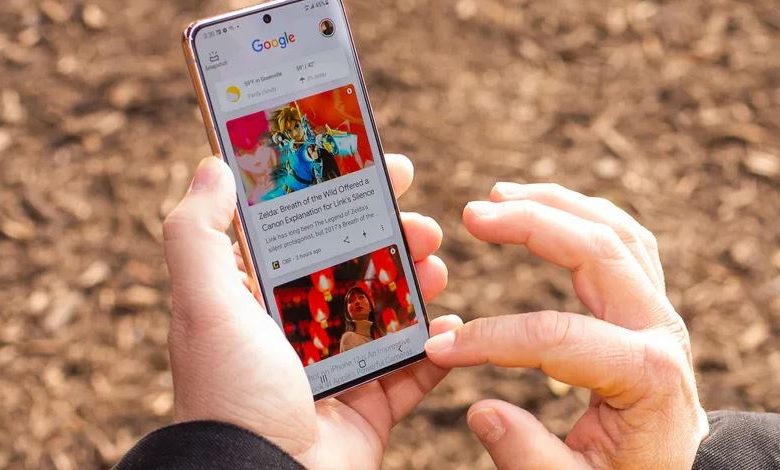
فرقی نمیکند که گوشیتان پیکسل ۶ گوگل باشد یا گلکسی اس۲۲ سامسونگ یا هر گوشی اندرویدی با هر برند و مدل دیگری؛ هر بار که وارد فضای وب میشوید این گوشی دادهها و اطلاعاتی را جمعآوری و ذخیره میکند.
این اطلاعات، کوکیها و حافظه پنهان یا همان کش را تشکیل میدهند که اغلب به کاربران در باز کردن سریعتر صفحات وب کمک میکنند. اما هرچه حجم این دادهها زیادتر شود، فضای بیشتری از دستگاه را اشغال میکنند و از طرفی، شرکتها میتوان از این اطلاعات برای نمایش تبلیغات به صورت شخصیسازیشده برای شما استفاده کنند.
بنابراین، پاک کردن این اطلاعات هر چند وقت یکبار میتواند به ارتقای تجربه شما از وبگردی کمک کند. در گوشیهای اندروید، پاک کردن کوکیها و کش بسته به نوع گوشی و برنام مرورگری که کاربر از آن برای مرور صفحات وب استفاده میکند، متفاوت است.
مرورگر گوگل کروم
برای پاک کردن کوکی و کش، پس از ورود به اپلیکیشن گوگل کروم، میبایست روی دکمه More که در قسمت بالایی و سمت راست صفحه جای گرفته، تپ کرد. این گزینه به شکل ستون سه نقطهای قابل مشاهده است.
در گام بعد باید History را انتخاب و بعد از آن روی Clear browsing data را تپ کرد. همچنین میتوان با مراجعه به Settings و تپ کردن روی Privacy and Securities و بعد از آن، Clear browsing data نسبت به این کار اقدام کرد.
در مرورگر کروم، گزینههای ساده و پیشرفته برای حدف تاریخچه مرور صفحات وب، کوکیها و اطلاعات سایتها و همچنین فایلها و تصاویر کش وجود دارد. افزون بر این، میتوان محدوده زمانی را نیز برای حذف این اطلاعات انتخاب کرد که از ۲۴ ساعت تا چهار هفته اخیر قابل انتخاب است.
کاربران میتوانند با تپ کردن روی گزینه Advanced، به گزینههای پیشرفتهتری همچون حذف رمزهای عبور ذخیرهشده، اطلاعات پر کردن خودکار فرمها و تنظیمات وبسایتها دسترسی داشته باشند. بعد از انتخاب گزینه مد نظر، میبایست روی دکمه Clear data تپ کرد تا این فرآیند آغاز شود.
مرورگر سامسونگ اینترنت
دو راه برای حذف اطلاعات کوکی و کش مرورگر سامسونگ اینترنت (Samsung Internet) وجود دارد. هم میتوان از خود مرورگر و هم از طریق اپلیکیشن Settings در گوشی نیز نسبت به حذف این اطلاعات اقدام کرد.
برای حذف از طریق اپلیکیشن مرورگر سامسونگ اینترنت، میبایست روی گزینه Options که در سمت راست و قسمت بالای صفحه جای گرفته، تپ کرد. این گزینه به صورت سه خط افقی در این قسمت وجود دارد.
در گام بعد، میبایست روی Settings و بعد از آن Personal Data تپ کرد و گزینه Delete Browsing Data را انتخاب کرد. تا منویی از گزینهها برای حذف ظاهر شود.
در این قسمت میتوان تاریخچه مرور صفحات وب، اطلاعات کوکیها و وبسایتها، فایلها و تصاویر کش و همچنین اطلاعات مربوط به پر کردن خودکار فرمها را حذف کرد. پس از تپ کردن روی Delete data، میبایست در صفحه ظاهرشده، دستور خود را تایید کنید.
اگرچه حذف این اطلاعات از طریق مرورگر میتواند گزینههای بیشتری را برای پاک کردن اطلاعات به صورت سفارشی در اختیار کاربران قرار دهد اما میتوان از طریق اپلیکیشن Settings نیز این اطلاعات را از روی دستگاه حذف کرد.
برای این کار باید پس از ورود به اپلیکیشن Settings، وارد Apps شد و گزینه Samsung Internet و بعد از آن Storage را انتخاب کرد. در پایین این بخش، گزینههای مجزایی برای حذف کش (Clear Cache) و حذف اطلاعات (Clear Data) وجود دارد. با انتخاب حذف کش، اطلاعات کش فورا حذف خواهند شد.
اما پس از انتخاب حذف اطلاعات، پیامی به نمایش درمیآید که درآن به کاربر هشدار داده میشود که با انتخاب این گزینه، تمامیاطلاعات مربوط به اپلیکیشن برای همیشه حذف خواهند شد.
مرورگر موزیلا فایرفاکس
همانند گوگل کروم، کاربران میتوانند کش و کوکیهای فایرفاکس را از طریق اپلیکیشن اندرویدی آن حذف کنند. برای دسترسی به این قابلیت، میبایست روی دکمه More که در قسمت بالایی و نوار آدرس جای گرفته، تپ کرد. این گزینه به صورت سه دکمه عمودی در این قسمت تعبیه شده است. سپس با انتخاب گزینه Settings و بعد از آن، Delete browsing data میتوان این اطلاعات را حذف کرد.
از میان این سه مرورگر، فایرفاکس گزینههای بیشتری را در ذیل منوی Delete browsing data در اختیار کاربران قرار میدهد و به کاربر اجازه میدهد تا به گزینههای دیگری همچون تبهای باز (Open Tabs)، اطلاعات وبسایتها و تاریخچه مرور صفحات وب (Browsing history and site data)، اجازه وبسایتها (Site permissions) و حتی پوشه دانلودها (Downloads) به همراه کوکیها و فایل و تصاویر کش دسترسی داشته باشند.
با این حال، در مرور فایرفاکس بر خلاف کروم، امکان انتخاب بازه زمانی وجود ندارد. از دیگر امکانات فایرفاکس، گزینه Delete browsing data on quit در بخش تنظیمات (Settings) است که به فایرفاکس اجازه میدهد تا هرگونه اطلاعات کاربر را هر بار پس از خروج از برنامه، حذف کند.



